Maven项目创建教程
1. 地址和库的配置
a)创建”库”文件
b)设置setting.xml文件
2. 创建“Maven” 项目
3. 三种运行”java”的方式
环境配置
-
在D盘或其他盘符下创建一个空的文件夹,命名”Repository“,必须是纯英文路径
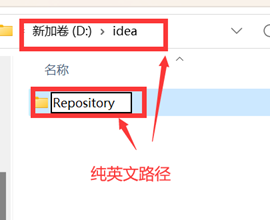
-
打开”maven”安装文件路径
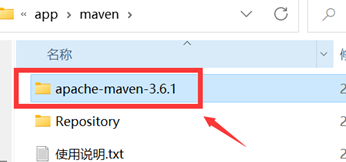
-
打开”conf”文件夹
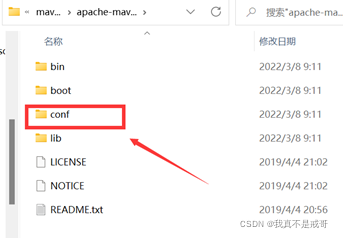
-
用”记事本”打开”setting.xml”,有其他编译软件的也可以用其他软件打开

-
添加”库”的路径

-
登录阿里云的仓库,地址https://developer.aliyun.com/mvn/guide
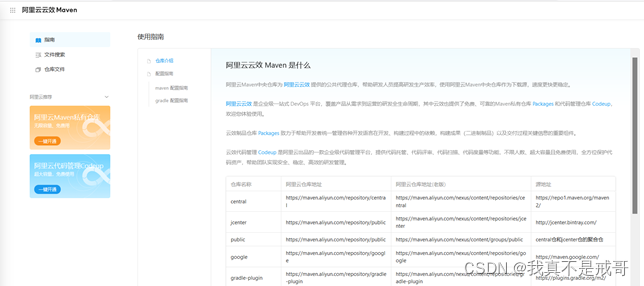
-
复制”public”的阿里云仓库地址
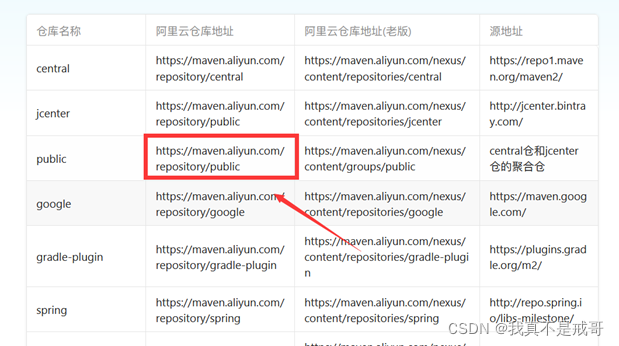
-
在”setting”添加阿里云仓库地址

-
保存”setting”文件
IDEA搭建项目
-
打开”IDEA”

-
点击”Project”
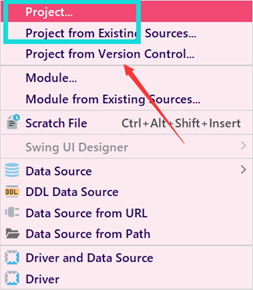
-
选择”Empty Project”创建一个空项目

-
选择项目地址,输入项目名

-
弹出一个页面,点击”Modules”,点“+“号
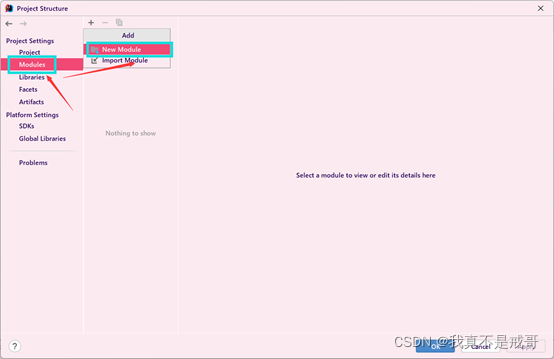
-
选择“Maven”, 选择”jdk版本”,使用jdk1.8,官网有”Maven”对应的jdk版本,版本不一致可能会报错

-
设置项目名和项目路径即可,其他的可以默认

-
点击”Maven home path”更改”Maven”地址
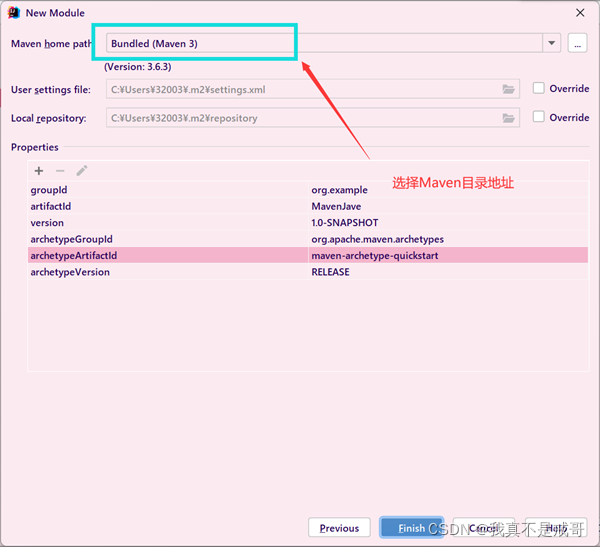
-
更改”setting.xml”地址,和”库”文件夹地址
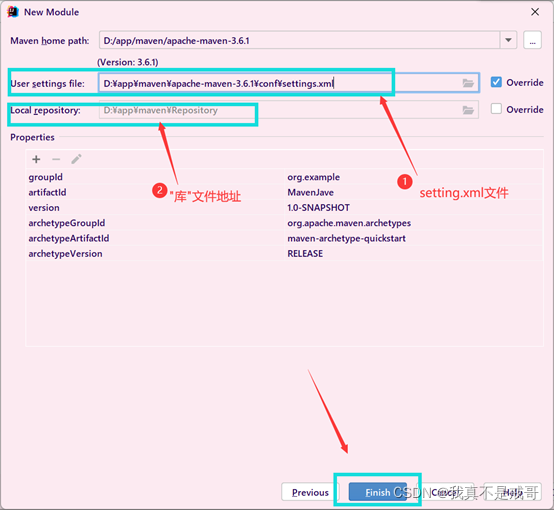
-
创建”src”文件夹,有的可能会自动生成,没有生成的我们手动创建

-
在”src”中在创建两个子文件夹“main”、“test”, 在”,main”和”test”下分别在创建”java”、”resources”文件夹
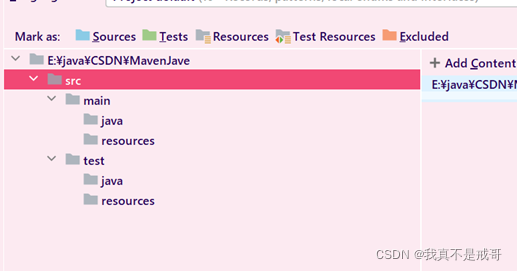
-
选中main中的java, 再单击”Sourecs”
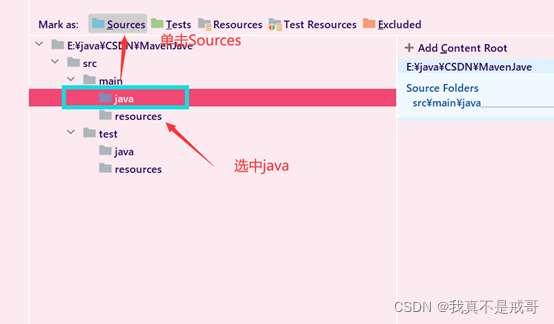
我们发现”java”文件夹变成蓝色就设置成功了 -
“main”中的resources选中后单击“Resources”
“test”中的java选中后单击“Tests”
“test”中的resources选中后单击“Test Resources”

点击”ok”,等待即可 -
一直等待到项目加载完成
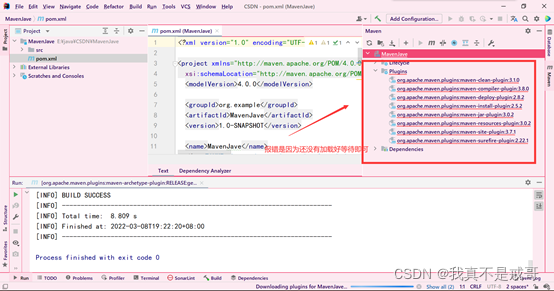
必须要链接网络,因为这个地方自动下载阿里库里的jar包
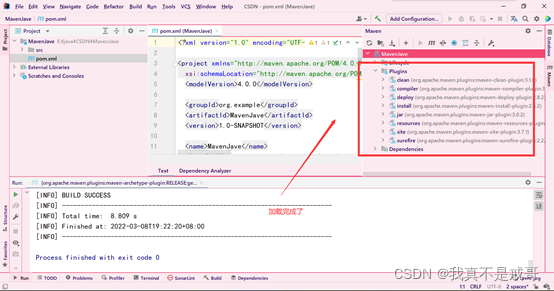
## 三种运行”java”方式
- 项目加载完成后我们定位到系统自动创建的“App”文件下
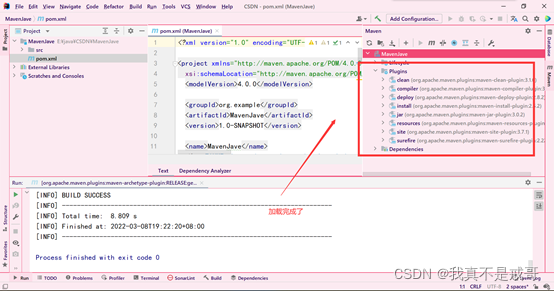
系统自己给我们创建了一个”.class”文件
-
如果没有这个文件我们可以自己创建一个

-
创建一个包,输入包名

-
选中我们的包,然后右键创建一个class文件
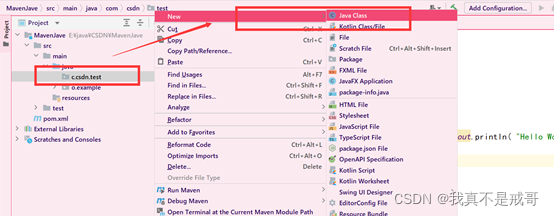
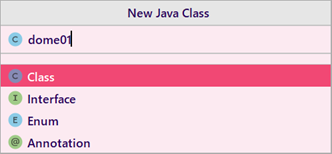
-
在页面写好main方法,打印”hello,world”

第一种运行方式:
- 在页面右键,点击”run”
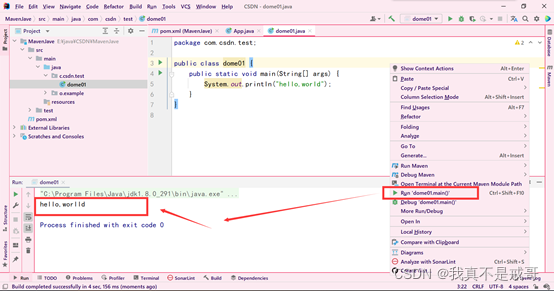
第二种运行方式:

快捷键”shift+f10”
第三种方式,也是最常用的
-
点击“Edit Configurations”
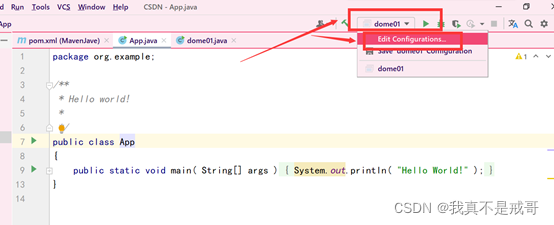
-
单击”+”,选择”Application”
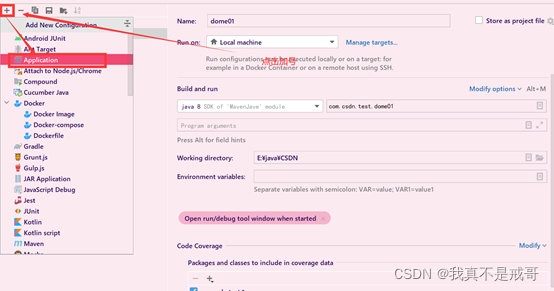
-
设置配置
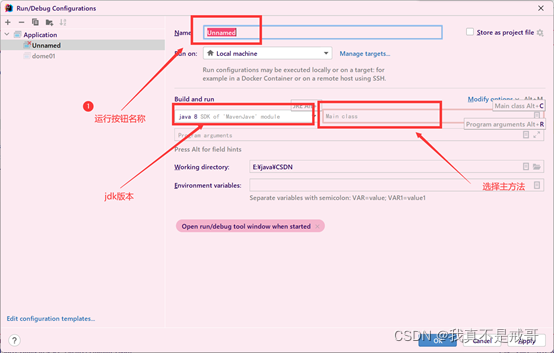
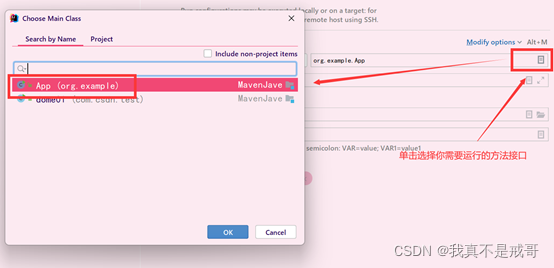
-
设置好了。单击”ok”即可

-
选择你设置的“Name”运行即可
